비활성화된 iPad의 차단을 해제하는 방법 '자세한 설명: 비활성화된 Apple ID 문제를 해결하는 방법'
PHP 편집자 Xigua가 iPad를 비활성화하는 방법을 자세히 설명할 것입니다. Apple ID가 비활성화되면 iPad를 정상적으로 사용할 수 없어 불편을 겪을 수 있습니다. 하지만 걱정할 필요가 없습니다. iPad를 비활성화하고 다시 정상적인 사용을 재개하는 데 도움이 되는 몇 가지 간단하고 효과적인 솔루션을 제공해 드리겠습니다. 다음으로, 이 문제를 해결하고 iPad를 다시 살아나게 만드는 방법을 단계별로 소개하겠습니다.
AppleID는 iOS 기기의 핵심 요소 중 하나입니다. 앱을 다운로드하거나 관련 시스템 서비스를 사용하려면 AppleID에 로그인해야 합니다. 그런데 이런 상황을 경험해 보셨는지 모르겠습니다. iPhone이나 iPad를 사용하실 때 갑자기 Apple ID가 비활성화되었다는 알림이 표시되고 Apple 계정을 사용할 수 없게 되어 일상적인 사용에 큰 영향을 미치게 됩니다.
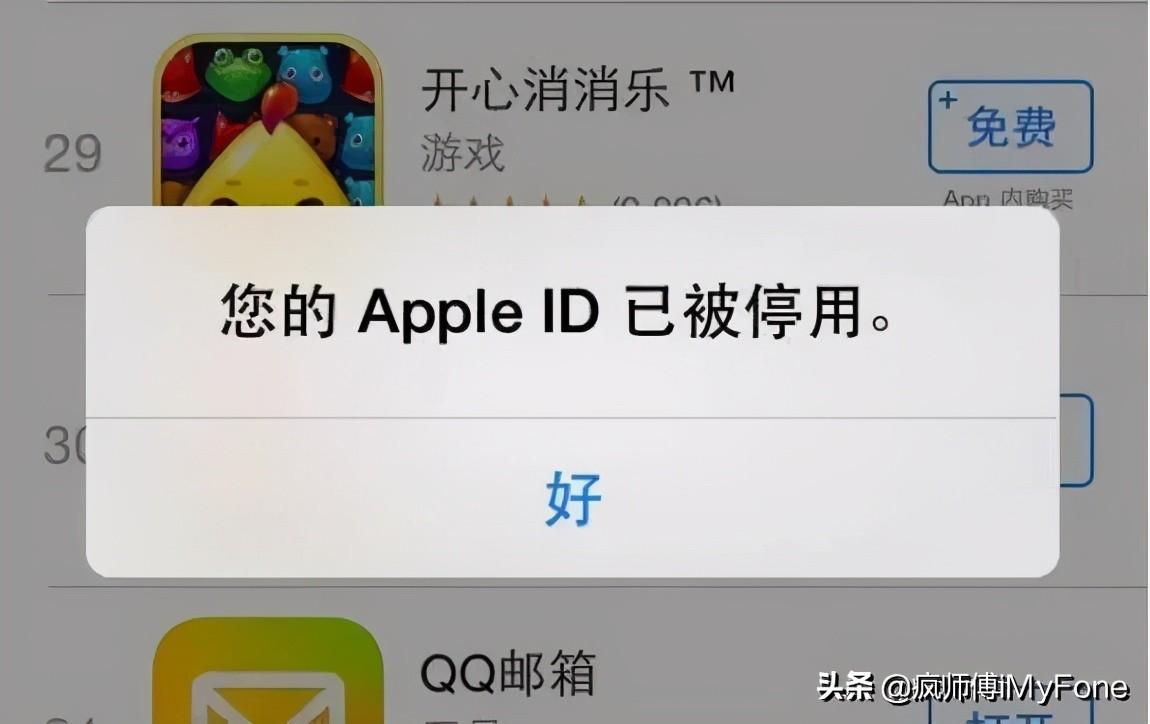
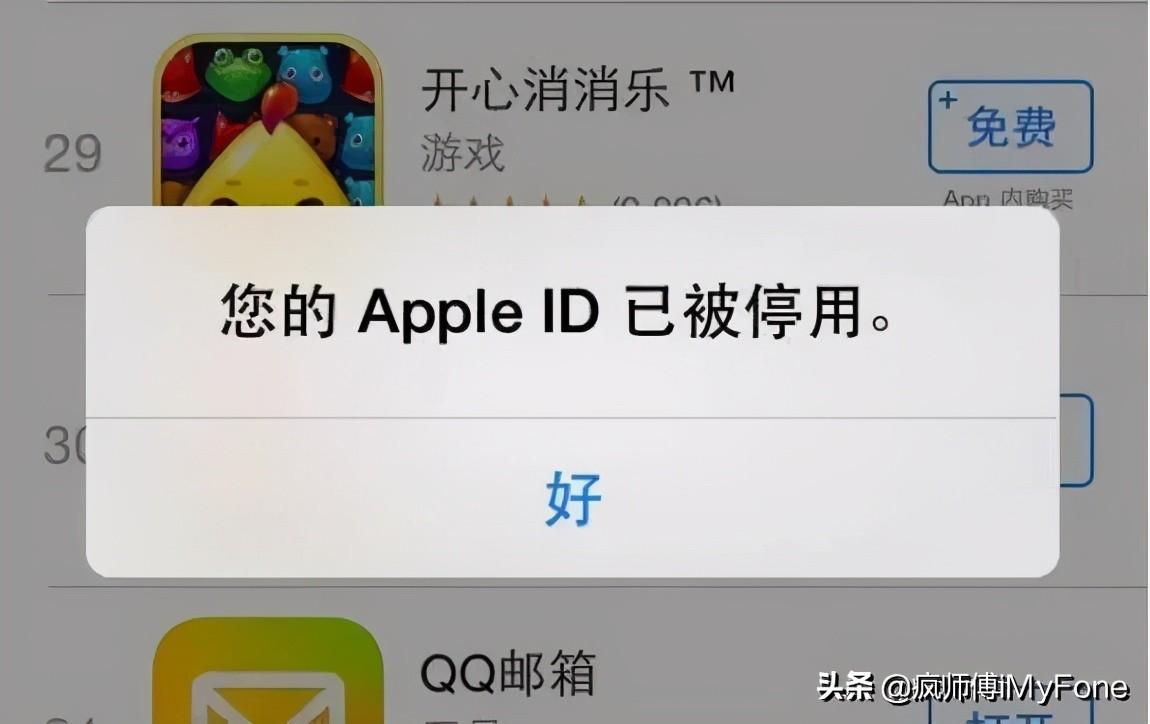
Apple ID가 비활성화된 경우 어떻게 해야 하나요?
Apple ID가 비활성화된 이유는 무엇인가요? Apple ID가 비활성화되는 이유는 Apple이 귀하의 계정에 이상이 있음을 발견했기 때문입니다. Crazy Master는 귀하가 속았는지 확인하기 위해 Apple 계정이 정지된 몇 가지 이유를 요약했습니다.
1. 다른 사람이 귀하를 대신하여 Apple ID를 생성했거나 귀하가 장치를 받았을 때 해당 장치가 Apple ID에 로그인되어 있음을 발견했습니다.
2. Apple ID를 가족이나 친구와 공유하세요. AppleID는 개인 계정입니다. 구입한 항목을 가족과 공유하려면 가족 공유를 사용하십시오. Apple ID를 공유하지 않고도 메모, 사진, 미리 알림 및 기타 콘텐츠를 다른 사람과 공유할 수도 있습니다.
3. 피싱사이트에서 계정비밀번호를 입력하세요.
4. Apple ID에 연결된 이메일이 평소 사용하는 이메일이 아닙니다.
5. 비밀번호가 강력하지 않거나 도난당했습니다. (Apple ID 보안을 강화하려면 이중 인증을 켜는 것이 좋습니다)
Apple ID가 비활성화된 경우 복구하는 방법은 무엇입니까?
1. 취소하려면 Apple에 문의하세요.
1. Apple 고객 서비스 상담 페이지에 들어가서 Apple ID 옵션을 선택하세요.
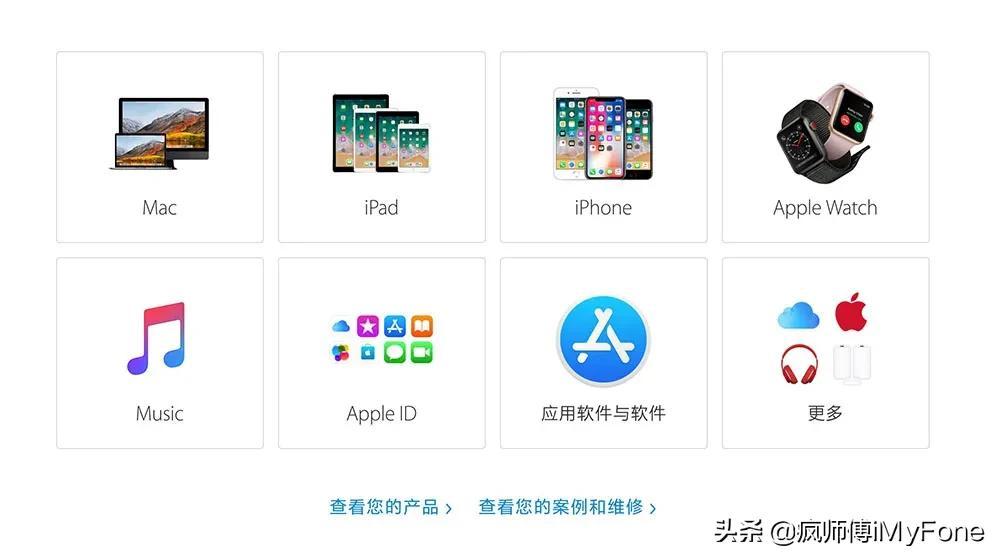
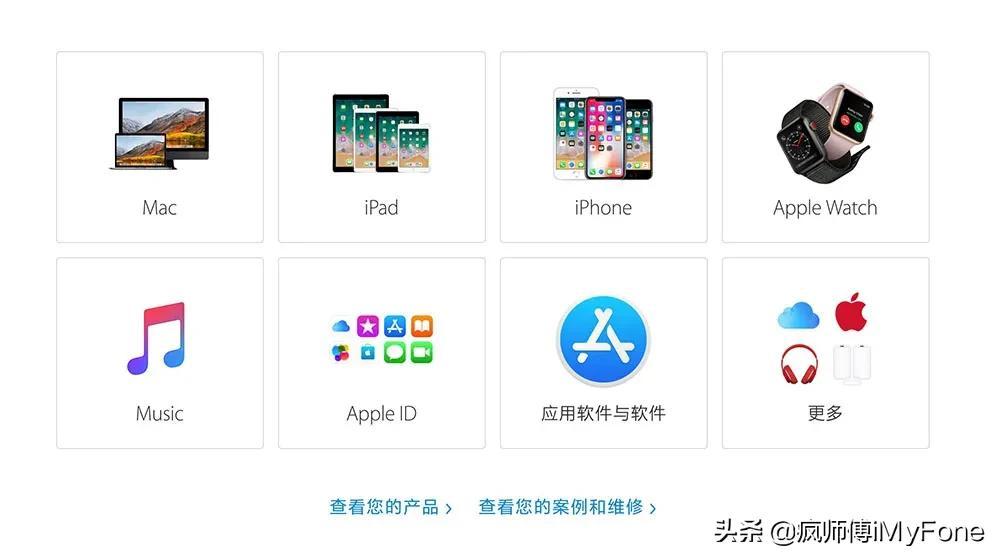
2. 비활성화된 Apple ID를 선택하세요.
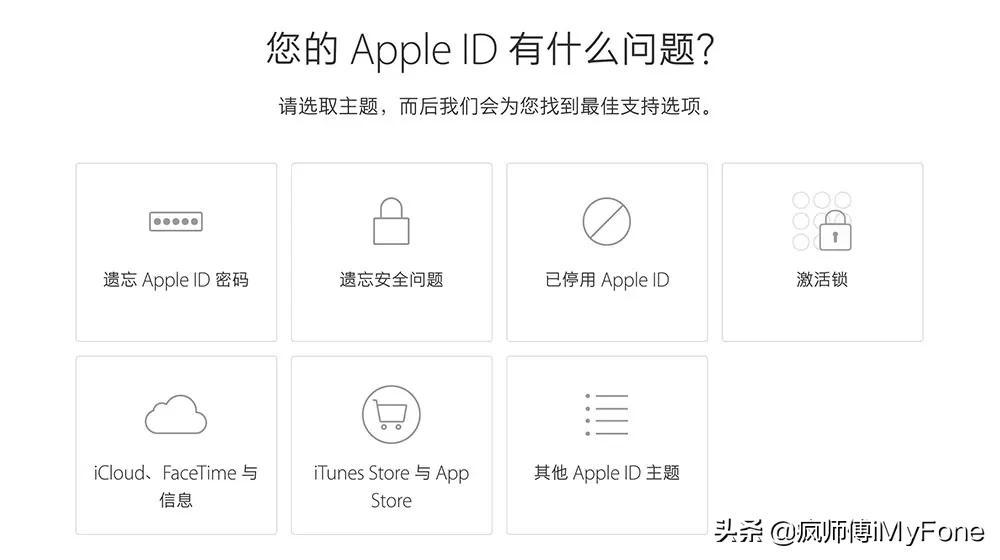
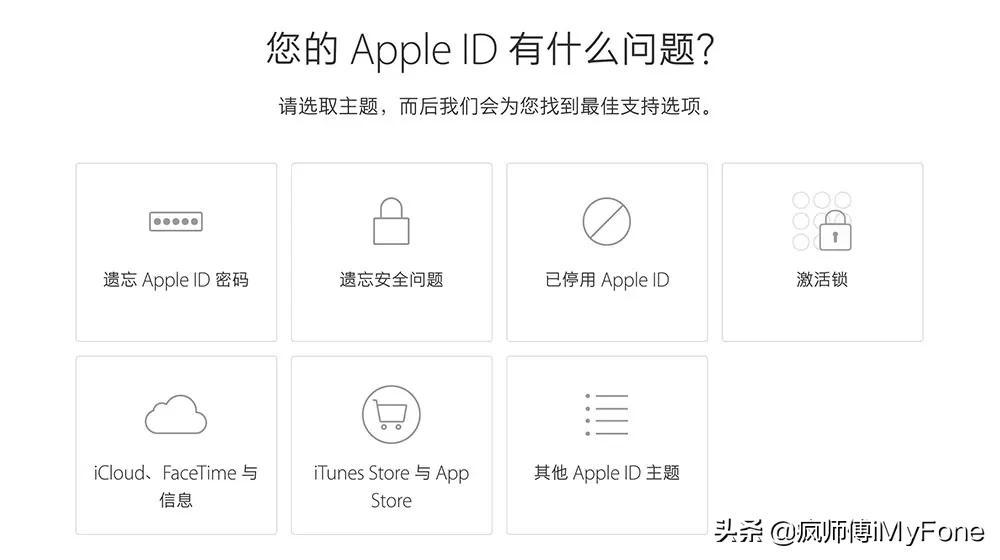
3. 차단을 해제하려면 다음 방법 중 하나를 선택하세요. 가장 쉬운 방법은 비밀번호를 변경하는 것입니다.
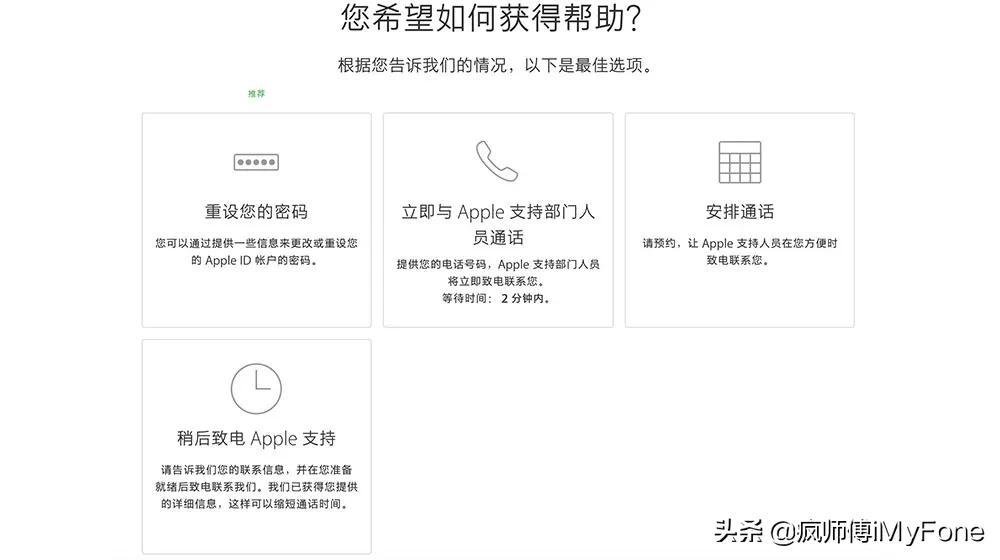
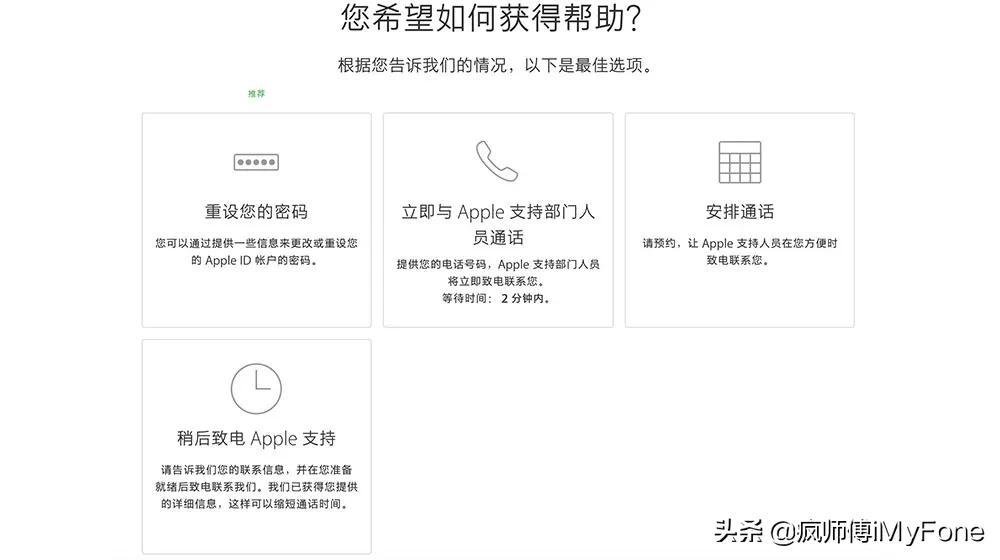
2. Apple ID 제거
작동하기 전에 먼저 Crazy Master Apple 비밀번호 잠금 해제 소프트웨어를 컴퓨터에 다운로드하여 설치하십시오.
1단계 휴대폰을 컴퓨터에 연결하고 소프트웨어를 시작한 다음 왼쪽에 있는 "Apple ID 잠금 해제" 옵션을 클릭하세요.
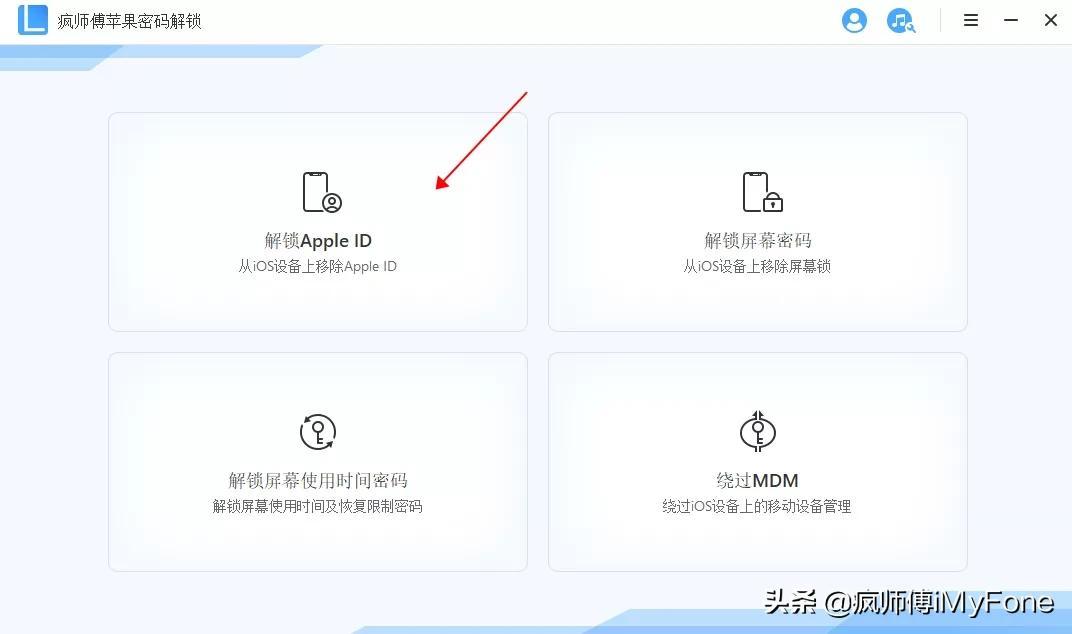
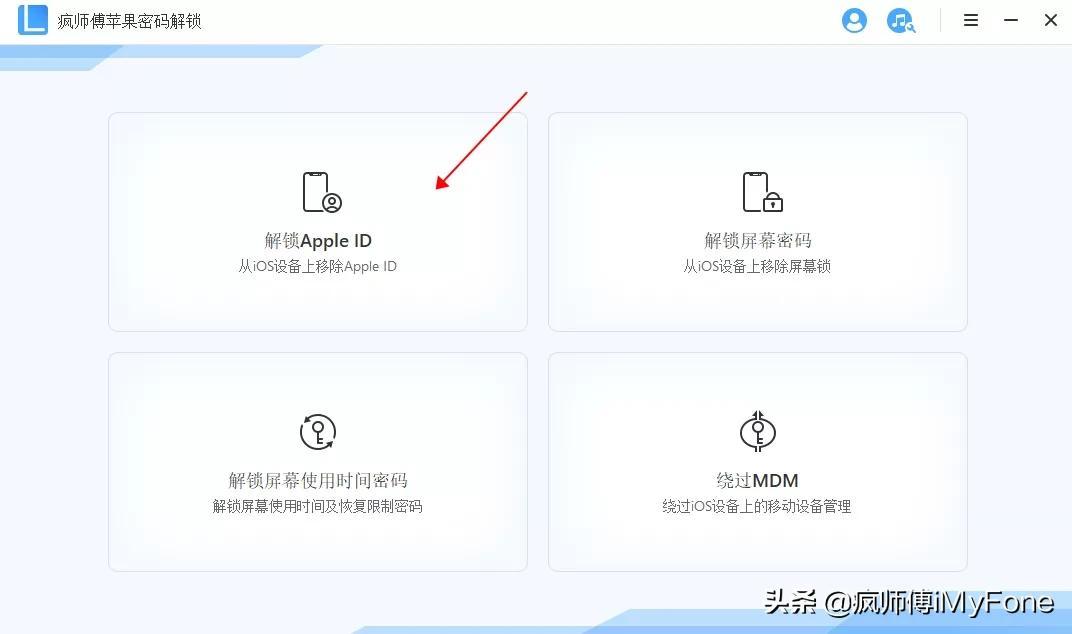
2단계 "잠금 해제 시작"을 클릭하고 장치를 연결된 상태로 유지한 후 일시 중지하세요. 사용.
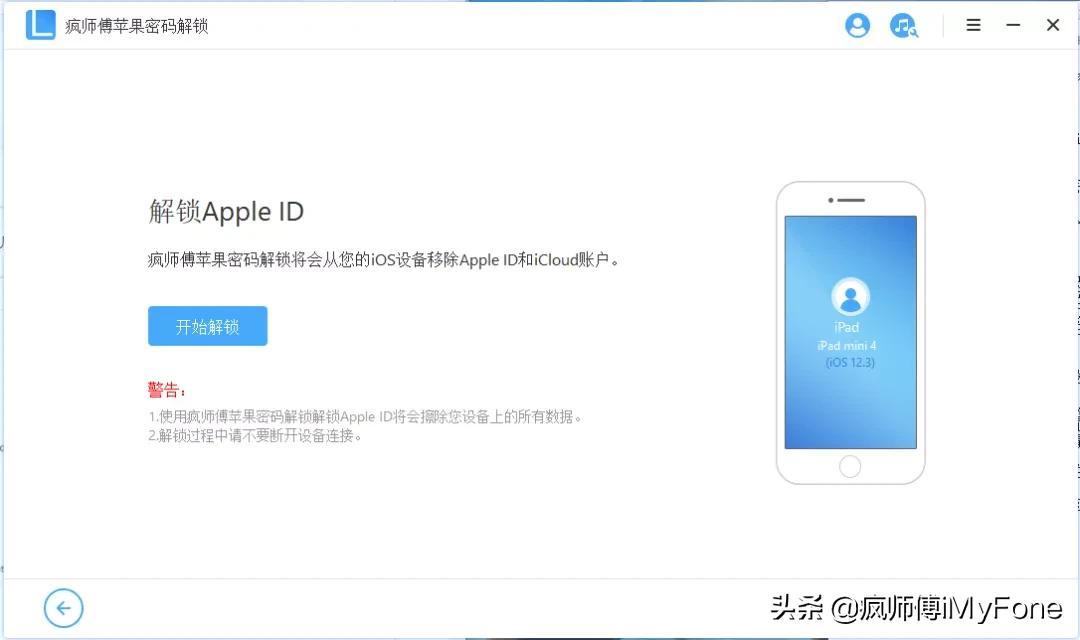
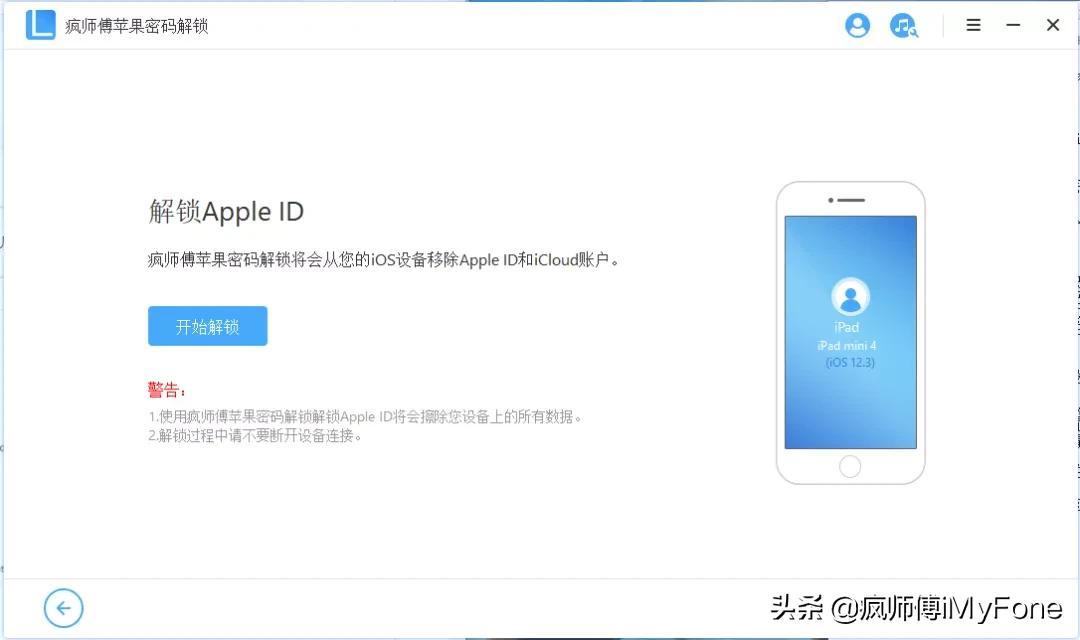
3단계 3분 이내에 소프트웨어가 장치의 잠금을 해제합니다.
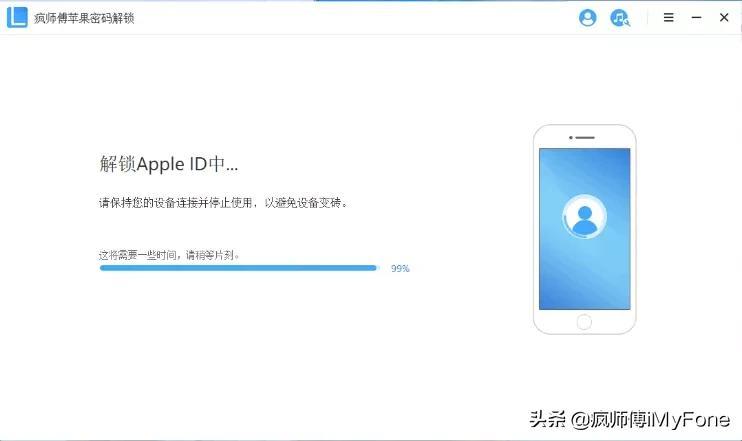
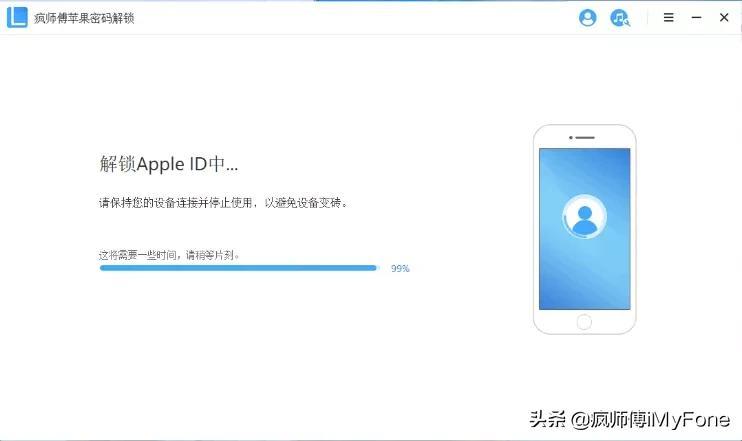
참고:
iMyFone LockWiper는 활성화된 장치에서만 Apple ID 잠금 해제를 지원합니다. 장치가 설정되어 있고 액세스할 수 있는지 확인하세요.
"내 iPhone 찾기"가 활성화된 경우 iOS 11.4 이상을 실행하는 장치에서는 Apple ID 잠금 해제가 지원되지 않습니다.
알겠습니다. 기사 전체의 내용입니다. "자세한 설명: Apple ID가 비활성화된 문제를 해결하는 방법" 기사를 주의 깊게 읽으신 후 도움이 되셨다면 매우 기쁠 것입니다. , 좋아요를 눌러주세요!
위 내용은 비활성화된 iPad의 차단을 해제하는 방법 '자세한 설명: 비활성화된 Apple ID 문제를 해결하는 방법'의 상세 내용입니다. 자세한 내용은 PHP 중국어 웹사이트의 기타 관련 기사를 참조하세요!

핫 AI 도구

Undresser.AI Undress
사실적인 누드 사진을 만들기 위한 AI 기반 앱

AI Clothes Remover
사진에서 옷을 제거하는 온라인 AI 도구입니다.

Undress AI Tool
무료로 이미지를 벗다

Clothoff.io
AI 옷 제거제

AI Hentai Generator
AI Hentai를 무료로 생성하십시오.

인기 기사

뜨거운 도구

메모장++7.3.1
사용하기 쉬운 무료 코드 편집기

SublimeText3 중국어 버전
중국어 버전, 사용하기 매우 쉽습니다.

스튜디오 13.0.1 보내기
강력한 PHP 통합 개발 환경

드림위버 CS6
시각적 웹 개발 도구

SublimeText3 Mac 버전
신 수준의 코드 편집 소프트웨어(SublimeText3)

뜨거운 주제
 7480
7480
 15
15
 1377
1377
 52
52
 77
77
 11
11
 51
51
 19
19
 19
19
 33
33
 새로운 카메라, A18 Pro SoC 및 더 큰 화면을 갖춘 iPhone 16 Pro 및 iPhone 16 Pro Max 공식
Sep 10, 2024 am 06:50 AM
새로운 카메라, A18 Pro SoC 및 더 큰 화면을 갖춘 iPhone 16 Pro 및 iPhone 16 Pro Max 공식
Sep 10, 2024 am 06:50 AM
Apple은 마침내 새로운 고급 iPhone 모델의 덮개를 해제했습니다. iPhone 16 Pro 및 iPhone 16 Pro Max는 이제 이전 세대 제품(Pro는 6.3인치, Pro Max는 6.9인치)에 비해 더 큰 화면을 제공합니다. 그들은 향상된 Apple A1을 얻습니다
 iOS 18 RC에서 발견된 iPhone 부품 활성화 잠금 - 사용자 보호를 가장하여 판매된 수리 권리에 대한 Apple의 최근 타격일 수 있습니다.
Sep 14, 2024 am 06:29 AM
iOS 18 RC에서 발견된 iPhone 부품 활성화 잠금 - 사용자 보호를 가장하여 판매된 수리 권리에 대한 Apple의 최근 타격일 수 있습니다.
Sep 14, 2024 am 06:29 AM
올해 초 Apple은 활성화 잠금 기능을 iPhone 구성 요소로 확장할 것이라고 발표했습니다. 이는 배터리, 디스플레이, FaceID 어셈블리 및 카메라 하드웨어와 같은 개별 iPhone 구성 요소를 iCloud 계정에 효과적으로 연결합니다.
 iPhone 부품 활성화 잠금은 사용자 보호를 가장하여 판매된 수리 권리에 대한 Apple의 최근 타격일 수 있습니다.
Sep 13, 2024 pm 06:17 PM
iPhone 부품 활성화 잠금은 사용자 보호를 가장하여 판매된 수리 권리에 대한 Apple의 최근 타격일 수 있습니다.
Sep 13, 2024 pm 06:17 PM
올해 초 Apple은 활성화 잠금 기능을 iPhone 구성 요소로 확장할 것이라고 발표했습니다. 이는 배터리, 디스플레이, FaceID 어셈블리 및 카메라 하드웨어와 같은 개별 iPhone 구성 요소를 iCloud 계정에 효과적으로 연결합니다.
 Gate.io 거래 플랫폼 공식 앱 다운로드 및 설치 주소
Feb 13, 2025 pm 07:33 PM
Gate.io 거래 플랫폼 공식 앱 다운로드 및 설치 주소
Feb 13, 2025 pm 07:33 PM
이 기사는 Gate.io의 공식 웹 사이트에서 최신 앱을 등록하고 다운로드하는 단계에 대해 자세히 설명합니다. 먼저, 등록 정보 작성, 이메일/휴대 전화 번호 확인 및 등록 완료를 포함하여 등록 절차가 소개됩니다. 둘째, iOS 장치 및 Android 장치에서 Gate.io 앱을 다운로드하는 방법을 설명합니다. 마지막으로, 공식 웹 사이트의 진위를 검증하고, 2 단계 검증을 가능하게하고, 피싱 위험에 대해 사용자 계정 및 자산의 안전을 보장하는 등 보안 팁이 강조됩니다.
 여러 iPhone 16 Pro 사용자가 터치스크린 정지 문제를 보고했습니다. 이는 손바닥 거부 감도와 관련이 있을 수 있습니다.
Sep 23, 2024 pm 06:18 PM
여러 iPhone 16 Pro 사용자가 터치스크린 정지 문제를 보고했습니다. 이는 손바닥 거부 감도와 관련이 있을 수 있습니다.
Sep 23, 2024 pm 06:18 PM
Apple의 iPhone 16 라인업, 특히 16 Pro/Pro Max 기기를 이미 사용해 본 적이 있다면 최근에 터치스크린과 관련된 문제에 직면했을 가능성이 높습니다. 다행스러운 점은 당신이 혼자가 아니라는 것입니다. 보고서
 ANBI 앱 공식 다운로드 v2.96.2 최신 버전 설치 Anbi 공식 안드로이드 버전
Mar 04, 2025 pm 01:06 PM
ANBI 앱 공식 다운로드 v2.96.2 최신 버전 설치 Anbi 공식 안드로이드 버전
Mar 04, 2025 pm 01:06 PM
Binance App 공식 설치 단계 : Android는 공식 웹 사이트를 방문하여 다운로드 링크를 찾아야합니다. Android 버전을 선택하여 IOS를 설치하십시오. 모두 공식 채널을 통해 계약에주의를 기울여야합니다.
 PHP를 사용하여 Alipay EasySDK를 호출 할 때 '정의되지 않은 배열 키 '부호''오류 문제를 해결하는 방법은 무엇입니까?
Mar 31, 2025 pm 11:51 PM
PHP를 사용하여 Alipay EasySDK를 호출 할 때 '정의되지 않은 배열 키 '부호''오류 문제를 해결하는 방법은 무엇입니까?
Mar 31, 2025 pm 11:51 PM
문제 설명 PHP를 사용하여 Alipay EasysDK를 호출 할 때, 공식 코드에 따라 매개 변수를 작성한 후, 작동 중에 오류 메시지 가보고되었습니다. "정의되지 않은 ...
 Ouyi iOS 버전 설치 패키지의 링크를 다운로드하십시오
Feb 21, 2025 pm 07:42 PM
Ouyi iOS 버전 설치 패키지의 링크를 다운로드하십시오
Feb 21, 2025 pm 07:42 PM
OUYI는 공식 iOS 앱과 세계 최고의 암호 화폐 교환으로 편리하고 안전한 디지털 자산 관리 경험을 제공합니다. 사용자는이 기사에서 제공 한 다운로드 링크를 통해 Ouyi iOS 버전 설치 패키지를 무료로 다운로드 할 수 있으며 다음과 같은 주요 기능을 즐길 수 있습니다. 편리한 거래 플랫폼 : 사용자는 Bitcoin 및 Ethereum을 포함하여 OUYI iOS 앱에서 수백 개의 암호 화폐를 쉽게 구매하고 판매 할 수 있습니다. . 안전하고 신뢰할 수있는 스토리지 : OUYI는 고급 보안 기술을 채택하여 사용자에게 안전하고 안정적인 디지털 자산 스토리지를 제공합니다. 2FA, 생체 인증 및 기타 보안 조치는 사용자 자산이 침해되지 않도록합니다. 실시간 시장 데이터 : OUYI iOS 앱은 실시간 시장 데이터 및 차트를 제공하여 사용자가 언제든지 암호화를 파악할 수 있습니다.




